YouTube-videoteabe töötlemine võib olla otsustava tähtsusega sisu optimeerimiseks ja oma publikule kvaliteetsema kogemuse pakkumiseks. YouTube redaktoriga on sul võimalus teha juba üles laetud videotele muudatusi. See juhend tutvustab sulle YouTube-redaktori funktsioone ja võimalusi ning näitab, kuidas saad oma videoid tõhusalt muuta.
Olulisemad järeldused
- YouTube redaktor sobib väiksemate muudatuste tegemiseks, mitte põhiseks lõikeprogrammiks.
- Saad videoid lõigata, lisada heli, teha piirkondi tuhmiks ja sisestada lõpp-elemente.
- Shortcut´idega töötamine võib töötlemise kiirust suurendada.
Juurdepääs YouTube-redaktorile
YouTube redaktori kasutamiseks järgi neid samme. Kõigepealt logi sisse oma YouTube'i kontole. Kanali ülaosas paremal klõpsa sümbolile, et minna oma YouTube'i stuudiosse. Stuudios vasakul menüüribal vali "Sisu". Siin näed loendit oma üles laetud videotest. Redaktori kasutamiseks klõpsa lihtsalt selle video juures pliiatsisümbolil, mida soovid redigeerida.

Redaktori kasutajaliidese uurimine
Kui jõuad YouTube-redaktorisse, näed funktsioonide ülevaadet, mis sulle kättesaadavaks muutuvad. Pane tähele, et YouTube-redaktor on peamiselt mõeldud järeltöötluse muudatusteks. Ulatuslike lõikude ja töötluste jaoks soovitan kasutada spetsialiseeritud lõikeprogramme, kuna YouTube redaktor võib võtta aega.
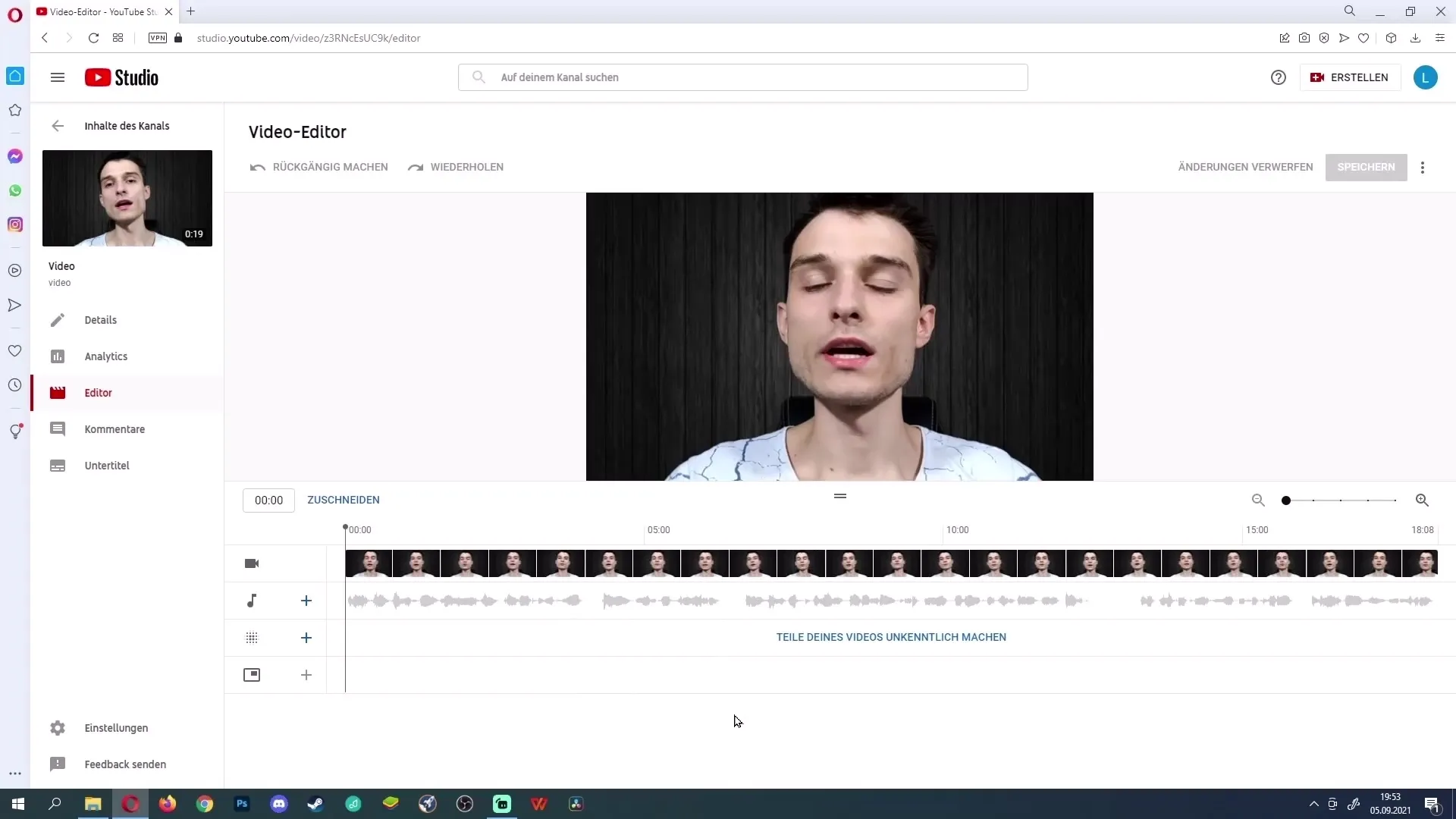
Kui soovid aga teha ainult väiksemaid kohandusi, pakub redaktor sulle erinevaid võimalusi.
Kasuta otseteid
YouTube redaktoris on oluline tööriist otseteed. Üleval paremas nurgas näed kolme punktiga menüüd. Kliki sellel, et näha loendit saadaval olevatest otseteedest. Näiteks saad suurendada "Ctrl" ja "+" abil ning vähendada "Ctrl" ja "-" abil. Need otseteed võivad aidata sul tõhusamalt töötada, seega vaata kindlasti need üle!

Videoid lõigata
Sinu töötluse keskseks osaks saab olema videote lõikamine. Selleks mine kaardile "Lõikamine". Alguse ja lõpu juures näed oma videot sinise triibuna. Sektsiooni lühendamiseks lohista triip sissepoole, luues halli piirkonna, mis tähistab eemaldatavat kohta.
Kui sa ei soovi lõigata algusest või lõpust, saad soovitud kohas klõpsata ja seejärel "Jaga", et lisada uus lõikepunk. See võimaldab sul eemaldada konkreetseid sektsioone. Vajadusel suurenda lõikamiseks piirjooni.
Kui soovid ala kustutada, saad klõpsata ka "X" või eemaldada kõik alad. Sinu muudatuste õigsuse tagamiseks on soovitatav vaadata eelvaadet oma videost.
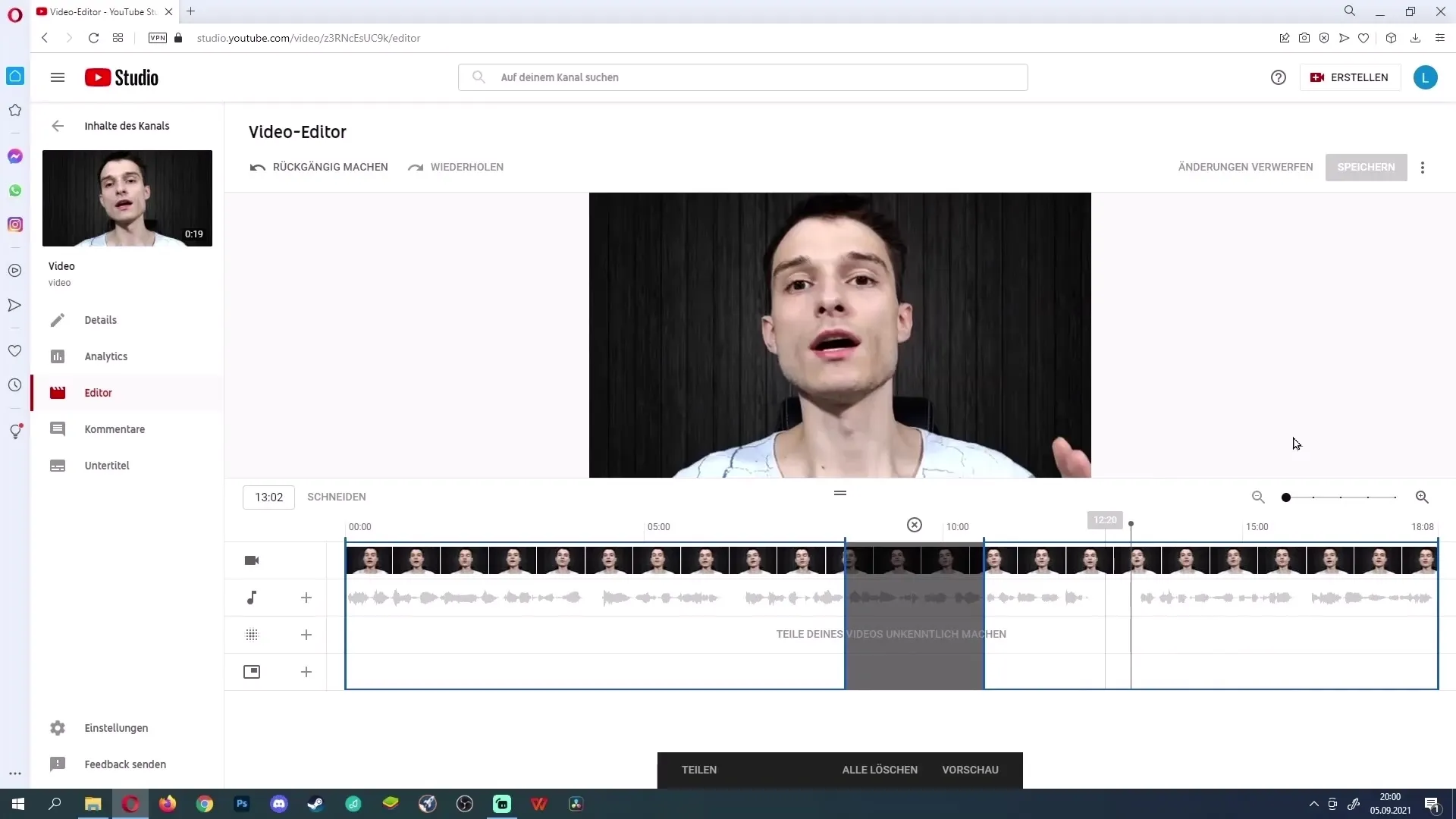
Muusika lisamine
Veel üks huvitav aspekt YouTube-redaktoris on võimalus lisada muusikat oma videotele. Saad valida mitmekesisest muusikakogust. Klõpsa "+" ja sirvi lugude vahel. Kui mõni meloodia sulle meeldib, lisa see oma videole. Muusika helitugevust saab samuti reguleerida, et räägitav sisu oleks alati selgelt kuuldav.
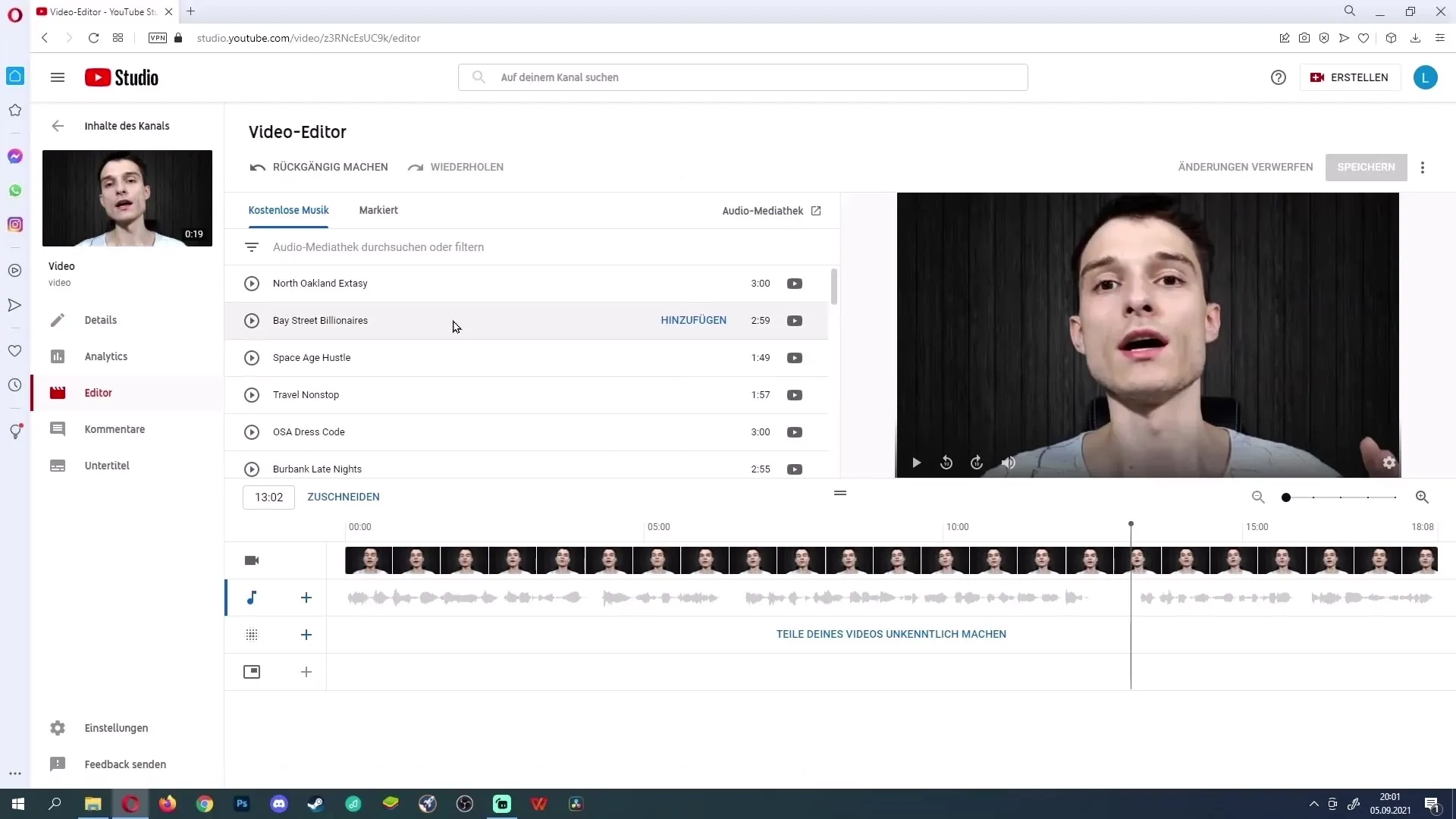
Konkreetsete piirkondade varjamine
YouTube-redaktori eriline funktsioon on võimalus varjata teatud piirkondi. See võib olla kasulik, kui soovid välja jätta nägusid või teisi tundlikke teavet oma videost. Sul on võimalus valida automaatse näo pikseldamise või kohandatud pikslite kasutamise vahel.

Kindla ala valimiseks mine "Varjamine" ja vali, millist pikslimist kasutada. Seejärel saad märgistada asjakohase näo või valida piirkonna, mida soovid varjata.
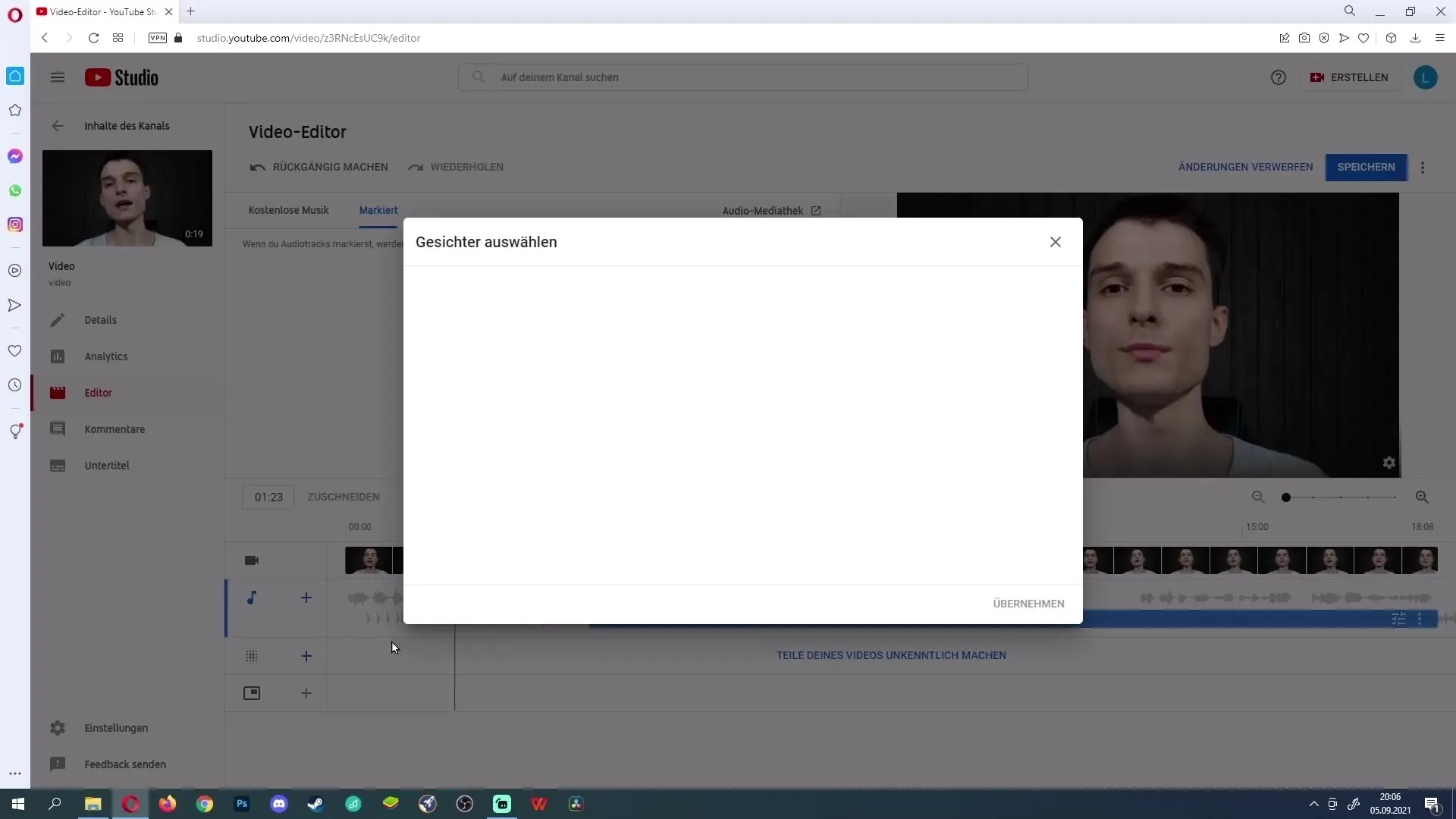
Lõpucrediti lisamine
Oluline element on lõpucredid, mida saad lisada, et anda oma publikule lisateavet või julgustada neid kanali tellima. Saad lisada lõpucredite videotele, mis on vähemalt 25 sekundit pikad. Klõpsa selleks nupule "Lõpucrediti lisamine" ja vali meeldiv mall. Saad lisada ka lingi videole, esitusloendile või oma kanalile.
Muudatuste salvestamine
Enne muudatuste salvestamist veendu, et kõik on õigesti. Üleval paremas nurgas on nupp "Salvesta", mis salvestab kõik tehtud muudatused. Pane tähele, et pärast salvestamist ei saa videot mõnda aega enam redigeerida.
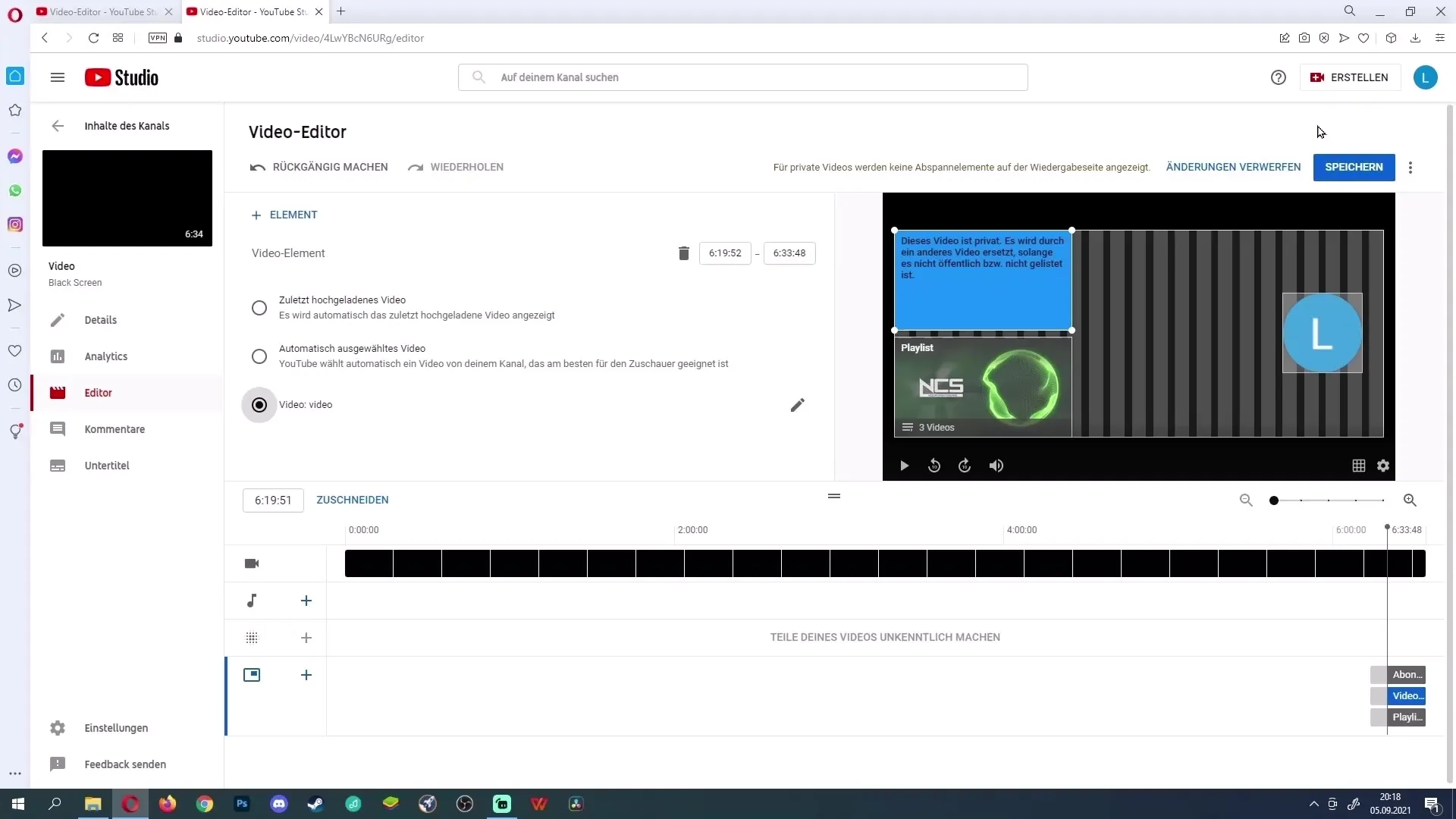
Kokkuvõte
Kokkuvõtvalt võib öelda, et YouTube'i redigeerija on mõeldud väikeste kohanduste jaoks. võimalusi on mitmeid alates lõikamisest ja muusika lisamisest kuni lõpucredite ja hägustamisteni. Ulatuslikeks muudatusteks peaksid kaaluma eraldi tarkvara kasutamist.
Korduma kippuvad küsimused
Kuidas pääsen ligi YouTube'i redigeerijale?Liigu oma YouTube'i stuudiosse, vali "Sisu" ja klõpsa videol, mida soovid redigeerida, pliiatsisümbolit.
Kas pärast salvestamist saan videot uuesti redigeerida?Ei, pärast salvestamist ei saa redigeerimist mõnda aega jätkata.
Kuidas lisada muusikat oma videosse?Redigeerijas klõpsa nupule "Lisavalik" ja vali muusikaraamatukogust sobiv meloodia.
Kas on võimalik videotel nägudel pixleid lisada? Jah, saad valida automaatse pixelduse või kohandatud pixeldamise.
Kuidas lisada lõpucreditsid?Klõpsa "Lõpucrediti lisamine" ja vali mall. Saad lisada lingid videotele, esitusloenditele või oma kanalile.


